win11无线显示器安装失败怎么办 win11无线显示器无法安装很久处理方法
当前win11作为微软最新的操作系统版本,为用户带来了更加流畅和便捷的使用体验,一些用户在安装过程中遇到了一些问题,其中之一就是无线显示器无法安装的困扰。对此win11无线显示器安装失败怎么办呢?本文将探讨win11无线显示器无法安装很久处理方法,帮助读者解决这一问题。
Win11无线显示器无法安装:
一、连接到互联网
在某些情况下,用户在执行安装之前忘记连接到 Internet。这可能是安装无线显示器附加功能的最快捷、最简单的方法。
因此,我们强烈建议尝试连接到它,然后重新加载进程。但是,如果第一个选项不起作用,请继续阅读本指南。
二、尝试不同的互联网资源
如果第一个解决方案失败,它可能仍然是一个随机错误和 Internet 连接不良的原因。要做的第二件事是尝试连接到不同的 Internet 源。
如您所见,前两个选项只是几秒钟的修复,它们可以帮助您确保一切都为无线显示安装做好准备。
三、使用命令提示符
1、按Windows 键,键入cmd,右键单击它,然后选择以管理员身份运行。
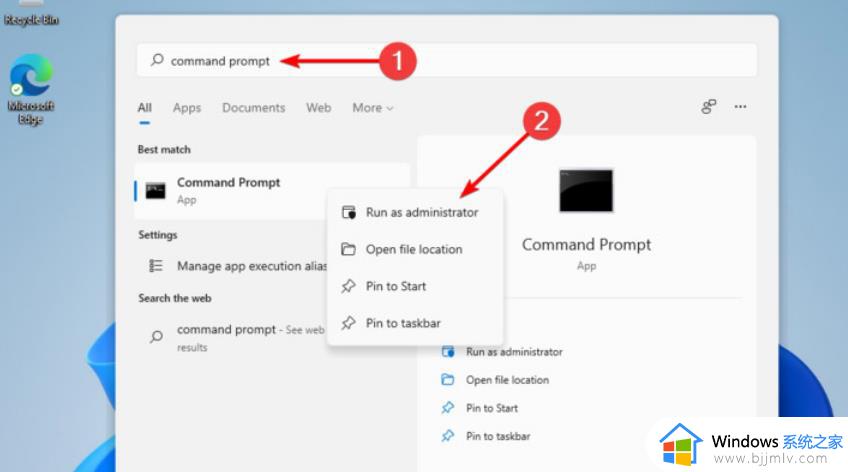
2、在弹出窗口中,键入以下命令,然后按Enter键:
1DISM /Online /Add-Capability /CapabilityName:App.WirelessDisplay.Connect~~~~0.0.1.0
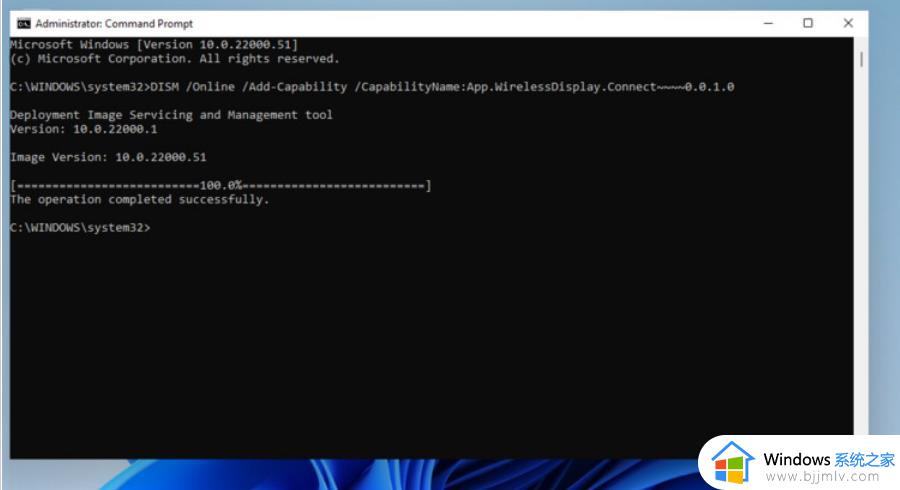
3、当命令提示符执行安装时,您可以在“设置应用程序”菜单中查看进度。
4、您还可以按照以下步骤使用 PowerShell 运行上述命令。
5、搜索PowerShell,然后选择以管理员身份运行。
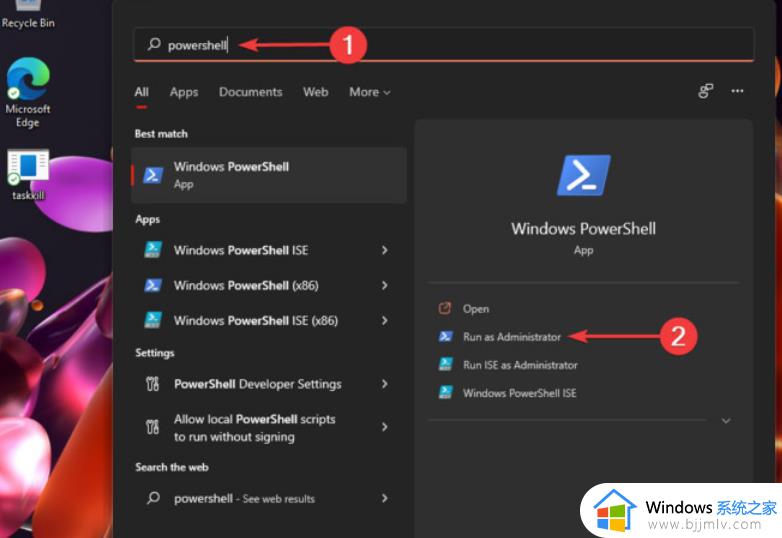
6、在弹出窗口中,键入我们在Command Prompt 中也提到的命令。
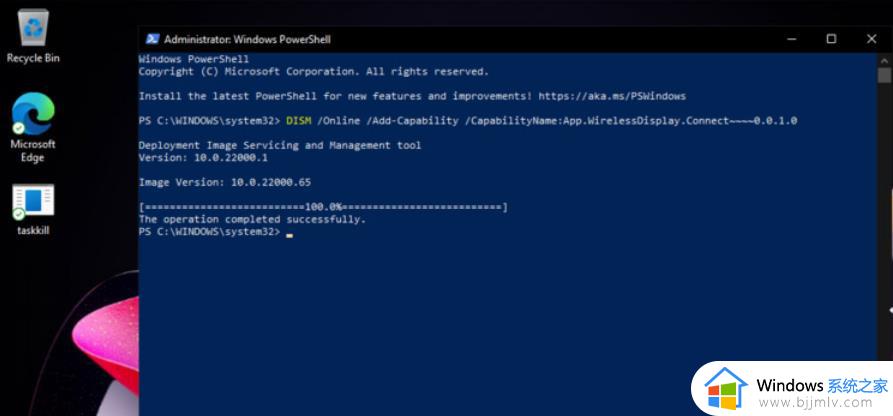
7、因此,如果您的无线显示器安装失败,这些是最有价值的选项。如您所见,它们并不复杂,因此您无需成为专家即可快速完成。
四、关闭计量连接
1、打开设置。
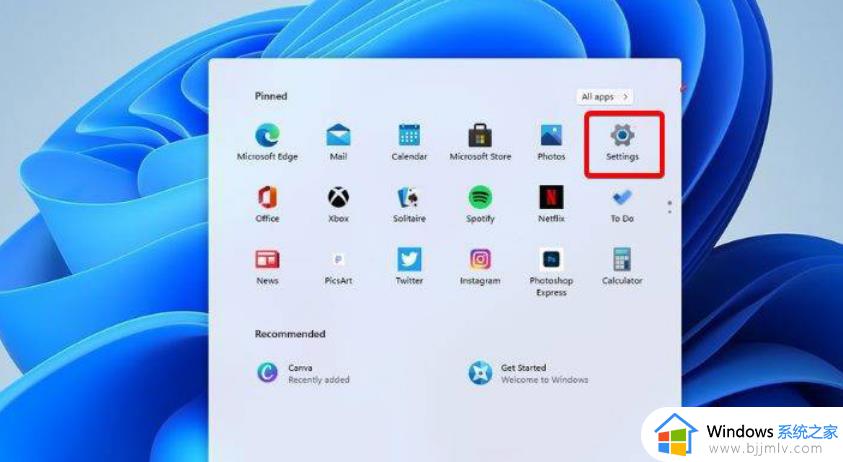
2、转到网络和 Internet,然后选择属性。
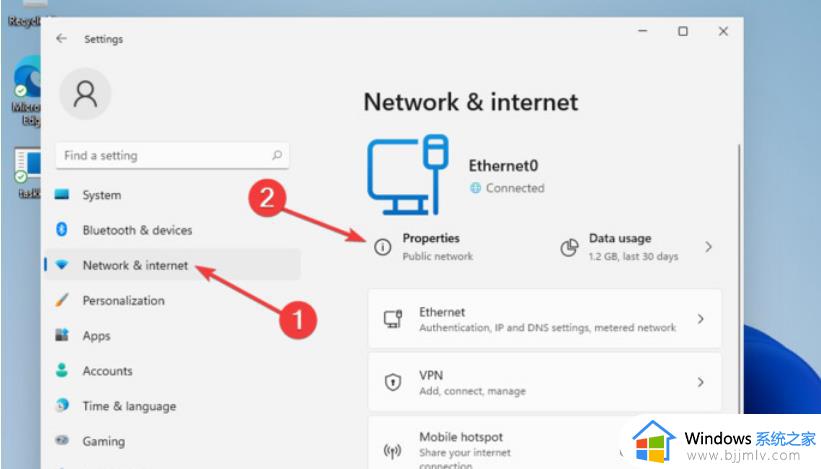
3、向下滚动,然后点击切换按钮来设置中号etered连接 到 关。
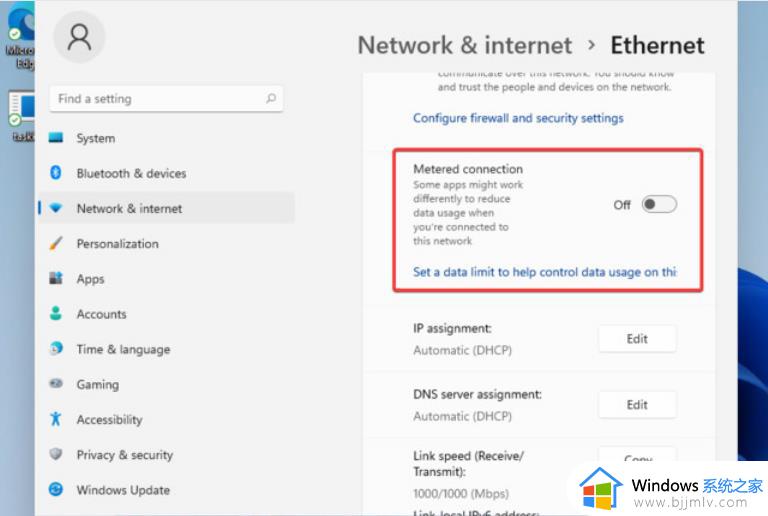
4、再次尝试安装无线显示器。
以上就是win11无线显示器无法安装很久处理方法的全部内容,碰到同样情况的朋友们赶紧参照小编的方法来处理吧,希望本文能够对大家有所帮助。
win11无线显示器安装失败怎么办 win11无线显示器无法安装很久处理方法相关教程
- win11连接无线显示器设置方法 win11如何连接无线显示器设备
- win11找不到无线显示器怎么办 win11如何添加无线显示器
- 无法安装windows11 0xc1900101怎么办 win11安装失败提示0xc1900101如何处理
- win11安装字体失败怎么办 win11字体无法安装处理方法
- win11安装软件时提示无效驱动器怎么办 win11电脑安装软件显示无效驱动器解决方法
- win11安装软件时提示无效驱动器怎么办 win11安装程序提示无效驱动器处理方法
- win11无线网卡驱动怎么安装 win11无线网卡驱动安装方法
- win11安装失败0xc0000005怎么办 win11安装提示0xc0000005处理方法
- win11系统无线网络适配器显示感叹号怎样解决 win11系统无线网络适配器显示感叹号解决方法
- pe安装win11无法启动怎么办 pe安装win11启动失败解决方法
- win11恢复出厂设置的教程 怎么把电脑恢复出厂设置win11
- win11控制面板打开方法 win11控制面板在哪里打开
- win11开机无法登录到你的账户怎么办 win11开机无法登录账号修复方案
- win11开机怎么跳过联网设置 如何跳过win11开机联网步骤
- 怎么把win11右键改成win10 win11右键菜单改回win10的步骤
- 怎么把win11任务栏变透明 win11系统底部任务栏透明设置方法
win11系统教程推荐
- 1 怎么把win11任务栏变透明 win11系统底部任务栏透明设置方法
- 2 win11开机时间不准怎么办 win11开机时间总是不对如何解决
- 3 windows 11如何关机 win11关机教程
- 4 win11更换字体样式设置方法 win11怎么更改字体样式
- 5 win11服务器管理器怎么打开 win11如何打开服务器管理器
- 6 0x00000040共享打印机win11怎么办 win11共享打印机错误0x00000040如何处理
- 7 win11桌面假死鼠标能动怎么办 win11桌面假死无响应鼠标能动怎么解决
- 8 win11录屏按钮是灰色的怎么办 win11录屏功能开始录制灰色解决方法
- 9 华硕电脑怎么分盘win11 win11华硕电脑分盘教程
- 10 win11开机任务栏卡死怎么办 win11开机任务栏卡住处理方法
win11系统推荐
- 1 番茄花园ghost win11 64位标准专业版下载v2024.07
- 2 深度技术ghost win11 64位中文免激活版下载v2024.06
- 3 深度技术ghost win11 64位稳定专业版下载v2024.06
- 4 番茄花园ghost win11 64位正式免激活版下载v2024.05
- 5 技术员联盟ghost win11 64位中文正式版下载v2024.05
- 6 系统之家ghost win11 64位最新家庭版下载v2024.04
- 7 ghost windows11 64位专业版原版下载v2024.04
- 8 惠普笔记本电脑ghost win11 64位专业永久激活版下载v2024.04
- 9 技术员联盟ghost win11 64位官方纯净版下载v2024.03
- 10 萝卜家园ghost win11 64位官方正式版下载v2024.03